كيفية إنشاء قالب القيمة المعرضة للخطر في Excel؟
قبل الاستثمار مثل شراء الأسهم أو السندات، من الأفضل أن نقيم القيمة المعرضة للخطر بحذر. إلى جانب أدوات التقييم الاحترافية، يمكننا حساب القيمة المعرضة للخطر بسهولة باستخدام الصيغ في Excel. في هذه المقالة، سأقوم بأخذ مثال لحساب القيمة المعرضة للخطر في Excel، ثم حفظ المصنف كقالب Excel.

إنشاء جدول القيمة المعرضة للخطر وحفظه كقالب
إنشاء جدول القيمة المعرضة للخطر وحفظ هذا الجدول فقط (النطاق) كقالب صغير
حساب القيمة المعرضة للخطر في مصنف، وحفظها كقالب Excel
لنفترض أنك ستستثمر 100 دولار، ومتوسط العائد اليومي هو 0.152. الآن يرجى اتباع البرنامج التعليمي لحساب مقدار الخسارة المحتملة.
الخطوة 1: قم بإنشاء مصنف فارغ، وأدخل عناوين الصفوف من A1:A13 كما هو موضح في لقطة الشاشة التالية. ثم أدخل بياناتك الأصلية في هذا الجدول البسيط.
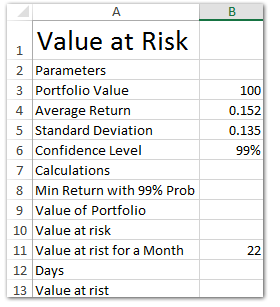
الخطوة 2: الآن احسب القيمة المعرضة للخطر خطوة بخطوة:
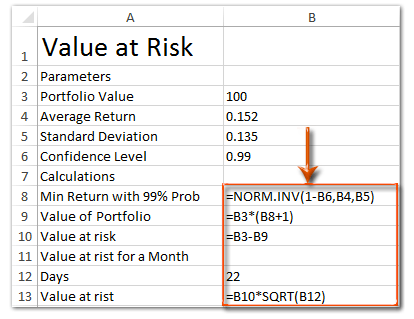
(1) احسب الحد الأدنى من العائد بنسبة ثقة 99٪: في الخلية B8 أدخل =NORM.INV(1-B6,B4,B5) في Excel 2010 و 2013 (أو =NORMINV(1-B6,B4,B5) في Excel 2007)، واضغط على مفتاح Enter؛
(2) احسب القيمة الإجمالية للمحفظة: في الخلية B9 أدخل =B3*(B8+1)، واضغط على مفتاح Enter ؛
(3) احسب القيمة المعرضة للخطر لكل يوم: في الخلية B10 أدخل =B3-B9، واضغط على مفتاح Enter؛
(4) احسب القيمة الإجمالية المعرضة للخطر لمدة شهر واحد: في الخلية B13 أدخل =B10*SQRT(B12)، واضغط على مفتاح Enter .
حتى الآن، لقد حددنا القيم المعرضة للخطر لكل يوم وكل شهر. لجعل الجدول أكثر ودية وقابلية للقراءة، ننتقل لتنسيق الجدول بالخطوات التالية.
الخطوة 3: حدد النطاق A1:B1، وادمجهم عن طريق النقر فوق الرئيسية > دمج وتوسيط > دمج الخلايا.
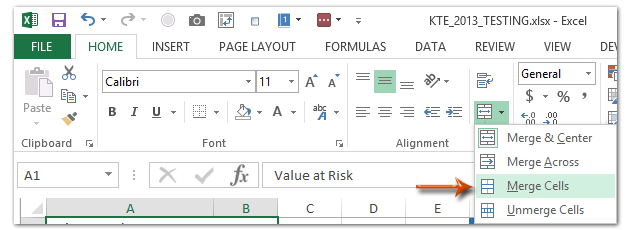
ثم ادمج النطاق A2:B2، النطاق A7:B7، والنطاق A11:B11 بالتتابع بنفس الطريقة.
الخطوة 4: اضغط مع الاستمرار على مفتاح Ctrl، وحدد النطاق A1:B1، النطاق A2:B2، النطاق A7:B7، والنطاق A11:B11. ثم أضف لون تمييز لهذه النطاقات بالنقر فوق الرئيسية > تعبئة اللون، وحدد لونًا من القائمة المنسدلة.
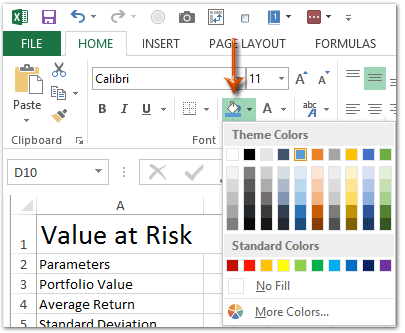
الخطوة 5: احفظ المصنف الحالي كقالب Excel:
- في Excel 2013، انقر فوق ملف > حفظ > الكمبيوتر > استعراض؛
- في Excel 2007 و 2010، انقر فوق زر ملف/Office > حفظ.
الخطوة 6: في مربع الحوار حفظ باسم الذي سيظهر، أدخل اسمًا لهذا المصنف في مربع اسم الملف، وانقر فوق مربع تحديد تنسيق الحفظ واختر قالب Excel (*.xltx) من القائمة المنسدلة، وأخيرًا انقر فوق زر الحفظ.

عادةً ما يقوم Microsoft Excel بحفظ المصنف بأكمله كقالب شخصي. ولكن، قد تحتاج أحيانًا إلى إعادة استخدام نطاق معين بشكل متكرر. مقارنةً بحفظ المصنف بالكامل كقالب، توفر Kutools لـ Excel حلاً ذكيًا باستخدام أداة النص التلقائي لحفظ النطاق المحدد كإدخال نص تلقائي، مما يمكن أن يحافظ على تنسيقات الخلايا والصيغ داخل النطاق. وبعد ذلك يمكنك إعادة استخدام هذا النطاق بنقرة واحدة فقط.

مقالات ذات صلة:
كيفية إنشاء قالب للقراءة فقط في Excel؟
كيفية حماية/تأمين قالب Excel من الكتابة فوقه بكلمة مرور؟
كيفية العثور وتغيير موقع الحفظ الافتراضي لقوالب Excel؟
أفضل أدوات الإنتاجية لمكتب العمل
عزز مهاراتك في Excel باستخدام Kutools لـ Excel، واختبر كفاءة غير مسبوقة. Kutools لـ Excel يوفر أكثر من300 ميزة متقدمة لزيادة الإنتاجية وتوفير وقت الحفظ. انقر هنا للحصول على الميزة الأكثر أهمية بالنسبة لك...
Office Tab يجلب واجهة التبويب إلى Office ويجعل عملك أسهل بكثير
- تفعيل تحرير وقراءة عبر التبويبات في Word، Excel، PowerPoint، Publisher، Access، Visio وProject.
- افتح وأنشئ عدة مستندات في تبويبات جديدة في نفس النافذة، بدلاً من نوافذ مستقلة.
- يزيد إنتاجيتك بنسبة50%، ويقلل مئات النقرات اليومية من الفأرة!
جميع إضافات Kutools. مثبت واحد
حزمة Kutools for Office تجمع بين إضافات Excel وWord وOutlook وPowerPoint إضافة إلى Office Tab Pro، وهي مثالية للفرق التي تعمل عبر تطبيقات Office.
- حزمة الكل في واحد — إضافات Excel وWord وOutlook وPowerPoint + Office Tab Pro
- مثبّت واحد، ترخيص واحد — إعداد في دقائق (جاهز لـ MSI)
- الأداء الأفضل معًا — إنتاجية مُبسطة عبر تطبيقات Office
- تجربة كاملة لمدة30 يومًا — بدون تسجيل، بدون بطاقة ائتمان
- قيمة رائعة — وفر مقارنة بشراء الإضافات بشكل منفرد